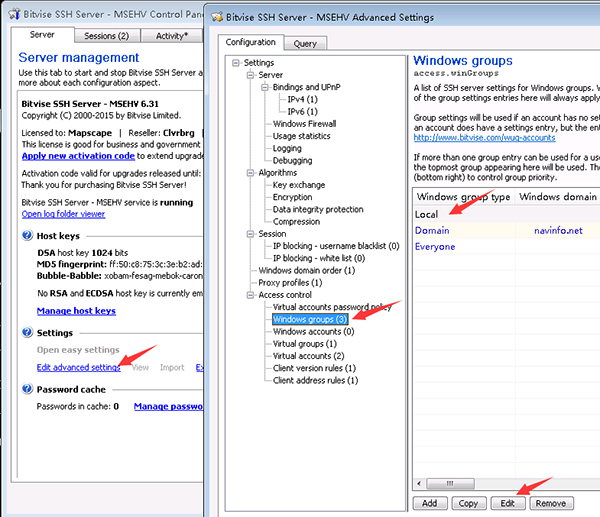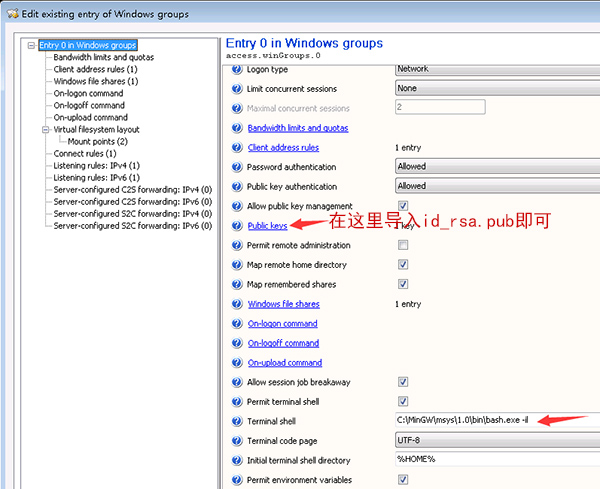索尼手机制作包含recovery的pre-rooted固件
Sony手机制作pre-rooted固件, 本方法在博主的Z1(C6902)及Z Ultra(C6802)上均测试成功, 因此理论上可用于任意型号的Sony手机.
一, 由ftf格式的固件制作一个可刷写的(flashable)固件
1, 准备好一个FTF格式的索尼固件(怎么准备?参考这篇文章);
2, 提前下载好如下软件:
SuperSU.zip(官网下载地址, xda主帖)
XZDualRecovery.zip(官网下载地址)文件, 这里我下载回来的文件名为Z1-lockeddualrecovery2.8.26-RELEASE.combined.zip
3, 下载PRFCreator(xda上的下载地址), 打开之, 依次选择如上的3个软件, 如下图所示, 按图中所示勾选右边的相关选项(务必勾选”Sign zip”), 点击下面的”Create”
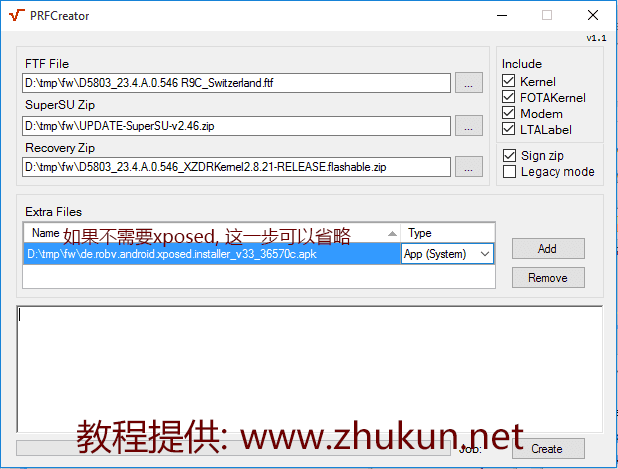
然后, 会在PRFCreator安装目录下生成可刷写的(flashable)固件, 通文件名一般为flashable-prerooted-signed.zip. (more…)